ここではVirtual PCをインストールについて解説していきます。
必要な物が揃ったら次はインストールです。緊張せずにゆっくりやりましょう。
1、まずはMacintoshを起動して、Virtual PCのCDをドライブに押し込みます。なお本当に押し込むと壊れますけど。
2、そうすると、以下のような画面が出てくるはずです。でてこなければCDのアイコンをダブルクリックしましょう。
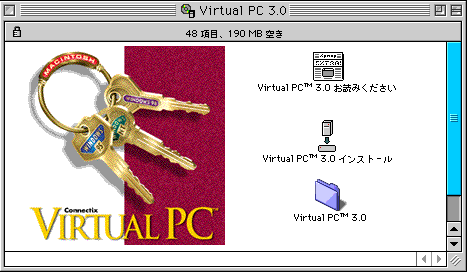
そうしたら、まん中のアイコンをダブルクリックしてインストールを始めましょう。まあ初心者でもできます。
3、下の図が、インストールの画面です。
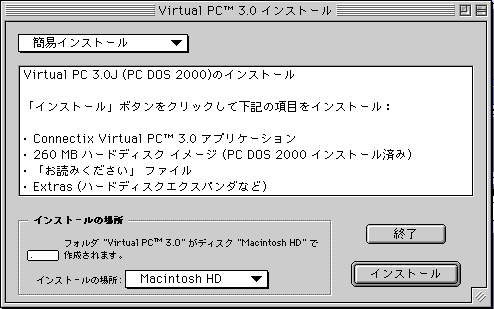
このままインストールしてもかまいませんが、260MBなんてかったるいので、カスタムインストールで行きましょう。下がカスタムインストールの画面です。
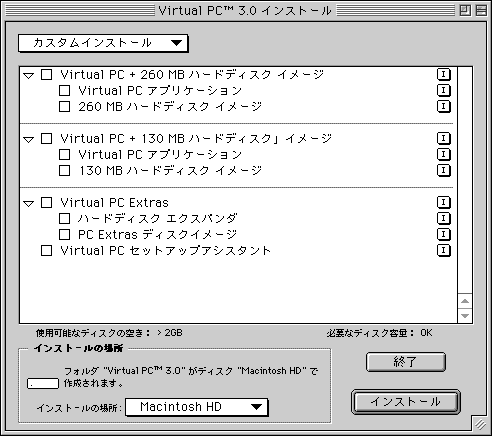
ここでまん中の方にある、Virtual PC+130MBハードディスクイメージを選びましょう。そしてインストールをクリックするとインストール開始です。
4、インストールが終了すると、以下のような画面が出てきて、セットアップアシスタントを使うかどうか聞いてきます。使いたい方は使って下さい。なお、ここでは、その説明については割愛します。
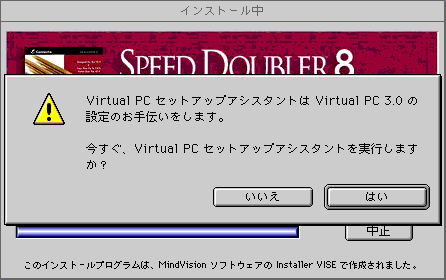
ここでの説明は割愛します。
下が、インストール完了画面です。
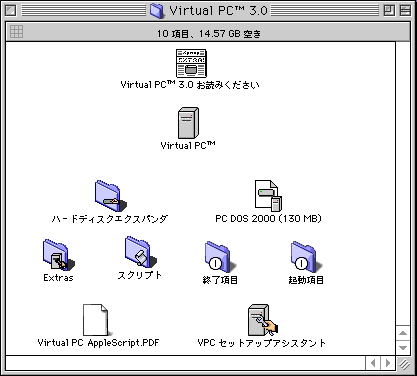
ここでVirtual PCのアイコンをクリックするとVirtual PCが起動します。
尚、インストールが完了したら、システムフォルダ→初期設定にある、Virtual
PC
3.0初期設定を別のフォルダ等にコピーしてバックアップをしておくと、設定ファイルが壊れて、Virtual
PCが起動しなくなった時に、いちいち再インストールをしなくてすむので楽です。
また、ハードディスクイメージファイルを、下のように、Hard
Disksなどと名前をつけてまとめておくとスッキリします。
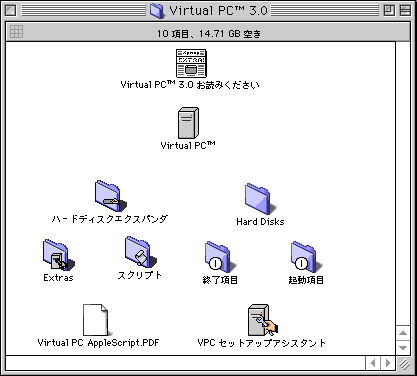
まとめてきれいにしておきましょう!